win11怎么关闭屏幕保护程序 Win11关闭屏幕保护操作方法
更新时间:2024-10-05 09:45:58作者:xtliu
Win11是微软最新发布的操作系统,拥有许多新的功能和特性,其中屏幕保护程序是一项用来保护屏幕显示的功能,但有时候我们可能并不需要它。Win11怎么关闭屏幕保护程序呢?接下来我们将介绍Win11关闭屏幕保护的操作方法,帮助大家轻松解决这个问题。
Win11关闭屏幕保护操作步骤1、右击桌面空白处,选择菜单选项中的"个性化"打开。
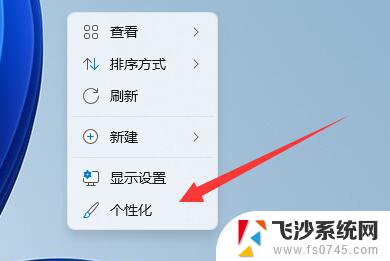
2、在打开的界面中点击"锁屏界面"选项。
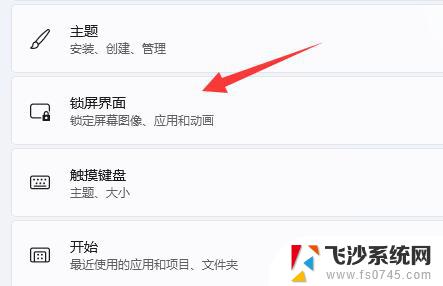
3、接着点击"相关设置"下方的"屏幕保护程序"选项。
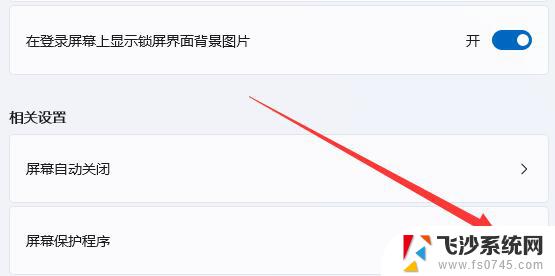
4、然后将窗口中"屏幕保护程序"下方的选项框选为"无",点击确定保存。
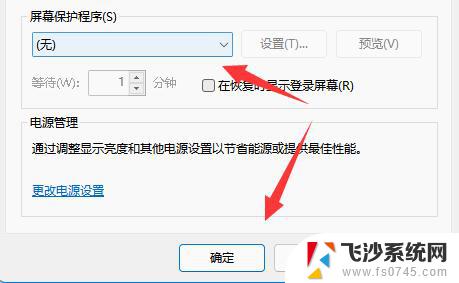
5、然后点击"相关设置"下方的"屏幕自动关闭"选项。
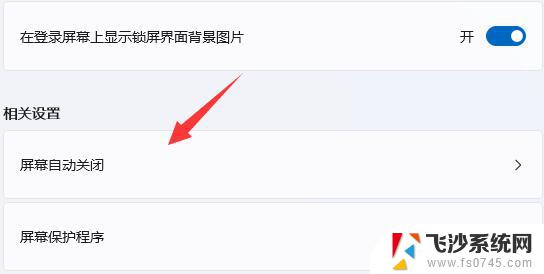
6、最后将"屏幕和睡眠"展开,将下方的两个选项都改为"从不"即可。
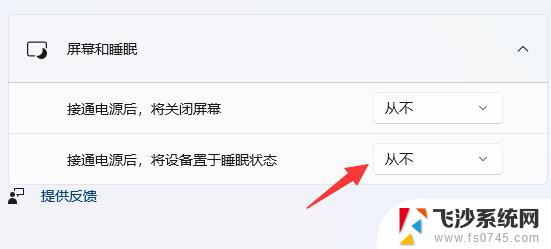
以上就是win11怎么关闭屏幕保护程序的全部内容,还有不清楚的用户就可以参考一下小编的步骤进行操作,希望能够对大家有所帮助。
win11怎么关闭屏幕保护程序 Win11关闭屏幕保护操作方法相关教程
-
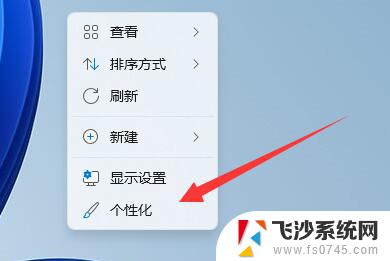 win11关闭屏保怎么设置 Win11屏幕保护关闭方法
win11关闭屏保怎么设置 Win11屏幕保护关闭方法2024-10-16
-
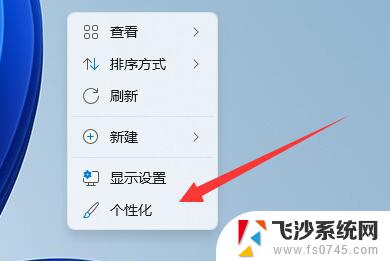 win11设置不运行屏幕保护 Win11如何暂时关闭屏幕保护
win11设置不运行屏幕保护 Win11如何暂时关闭屏幕保护2025-02-08
-
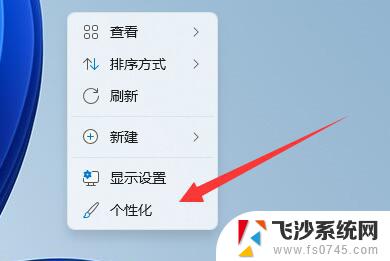 取消电脑屏幕保护win11 Win11如何关闭屏幕保护设置
取消电脑屏幕保护win11 Win11如何关闭屏幕保护设置2025-01-13
-
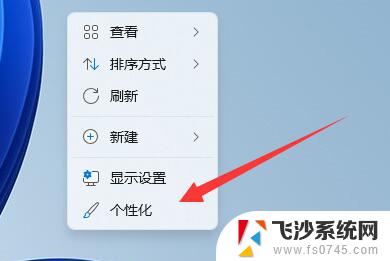 win11在哪里关屏保 Win11如何关闭屏幕保护设置
win11在哪里关屏保 Win11如何关闭屏幕保护设置2025-01-18
- win11实时保护怎么关闭。 win11实时保护关闭方法详解
- win11实时保护怎么彻底关闭 win11关闭实时保护详细教程
- win11如何关闭windows实时保护 win11实时保护关闭方法分享
- win11系统实时保护永久关闭 win11关闭实时保护的方法
- win11彻底关闭windows实时保护 win11关闭实时保护教程
- win11实时保护关永久关闭 win11永久关闭实时保护的步骤
- win11摄像头开启 Win11电脑摄像头打开方法
- win11怎么开文件预览 Excel表格预览功能在哪里
- 打印机脱机win11 打印机脱机了怎么解决
- win11ltsc版本怎样卸载小组件 Win11小组件卸载步骤
- win11系统电脑总是自动重启 win11自动重启频繁教程
- win11 如何显示实时网速 笔记本显示网速的方法
win11系统教程推荐
- 1 win11 如何显示实时网速 笔记本显示网速的方法
- 2 win11触摸板关闭了 用着会自己打开 外星人笔记本触摸板关闭步骤
- 3 win11怎么改待机时间 Win11怎么调整待机时间
- 4 win11电源键关闭设置 怎么关闭笔记本上的功能键
- 5 win11设置文件夹背景颜色 Win11文件夹黑色背景修改指南
- 6 win11把搜索旁边的图片去电 微信如何关闭聊天图片搜索功能
- 7 win11电脑怎么打开蜘蛛纸牌 蜘蛛纸牌游戏新手入门
- 8 win11打开管理 Win11系统如何打开计算机管理
- 9 win11版本联想y7000风扇声音大 笔记本风扇响声大怎么办
- 10 如何设置笔记本开盖不开机 win11系统 win11翻盖开机取消方法